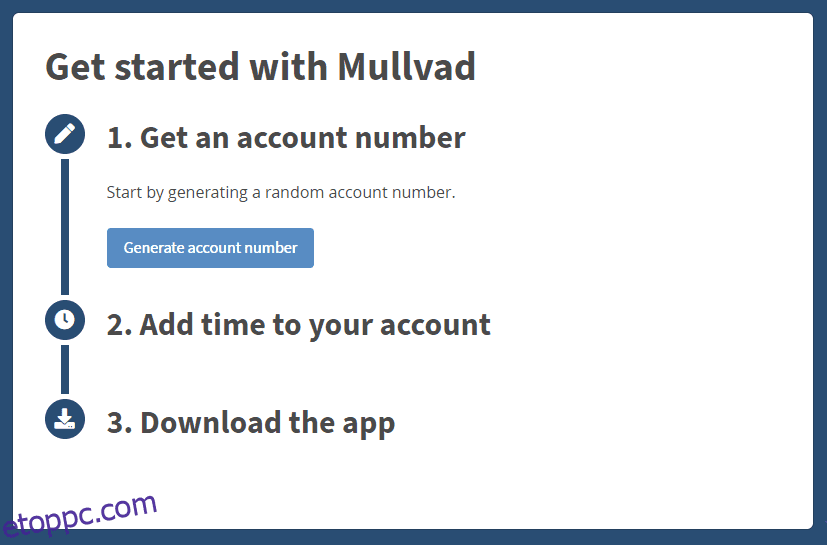A Mullvad VPN használatához még e-mailre sincs szüksége. De nézzük meg, van-e további ok a használatára.
Lehet, hogy Ön olyan ember, aki nem hallott a Mullvad VPN-ről. Ez elég gyakori, mert nincs társprogramjuk. Egyszerűen fogalmazva: nem fizetnek, ha valaki vevőt küld nekik.
Ez a tény önmagában megerősíti hitelességüket sok más vezető VPN-szolgáltató felett.
De ez a cikk mélyen a felszín alá karcolja a kiterjedt gyakorlati tesztelést. A végén készen áll arra, hogy saját maga értékelje, és megfelelő hívást kezdeményezzen.
Kezdjük.
Tartalomjegyzék
Mullvad VPN
2009-ben indult, Mullvad A VPN Svédországban található, tagja a 14 szem felügyeleti szövetség. Kezdetben ez nem valami ideális.
A PureVPN például a fogyasztói adatvédelemre hivatkozva a Brit Virgin-szigetekre költözött Hongkongból.
A Mullvad azonban nyílt forráskódú, és 2017-ben független külső auditokkal kezdett. Ezen kívül a könyvvizsgálói jelentéseket a webhelyükön olvashatja el, ami határozottan üdvözlendő kiegészítés.
Ezenkívül felsorolják a bérelt vagy tulajdonolt szervereiket:
Ez sok időt vesz igénybe, hogy felfedje bérelt szervereit, különösen, ha ennyi van. Míg a VPN-szolgáltatók meglehetősen gyakran bérelnek szervereket különböző országokban, ritkán említik ezt a tényt nyíltan.
Emellett az összes bérelt szerver kizárólag a Mullvad számára van dedikálva, és nincs megosztás más üzleti szervezettel.
Ezenkívül a Mullvad VPN nem használ virtuális szervereket, ami egy másik gyakori, de kissé nem biztonságos gyakorlat a legtöbb VPN-nél.
Röviden, a Mullvad VPN mindenki számára biztonságos, kivéve, ha valaki olyan, mint egy nagy horderejű kém.
Jellemzők
A Mullvad VPN kimerítő listát tartalmaz az adatvédelmi központú szolgáltatásokról. Ezen kívül sok hasznos, fejlett képességet talál, amelyek nem láthatók minden élvonalbeli VPN-nél:
- Naplózás tilalma
- Nyílt forráskódú alkalmazások
- Módosított WireGuard
- Integrált Kill Switch
- Multihopping
- Osztott alagútépítés
- Port Forwarding
- Egyedi DNS-kiszolgálók
- Egységes árak a tervek között
- DNS és IPv6 szivárgás elleni védelem
- Beépített hirdetés és nyomkövető blokkolás
- Névtelen regisztráció kriptográfiai fizetéssel
Megbizonyosodtunk arról, hogy a lista nagyszerű, és végre elérkeztünk a teszteléshez. A felülvizsgálat további magyarázatokat tartalmaz az egyes funkciókról, majd néhány szabványos tesztet.
Elkezdeni
Az egyik a Mullvad VPN-nel kezdődik egy véletlenszerűen generált számlaszámmal.
És ez lesz az egyetlen módja a támogatással való kommunikációnak és az alkalmazás aktiválásának. Szóval kérlek, ne veszítsd el. 👈
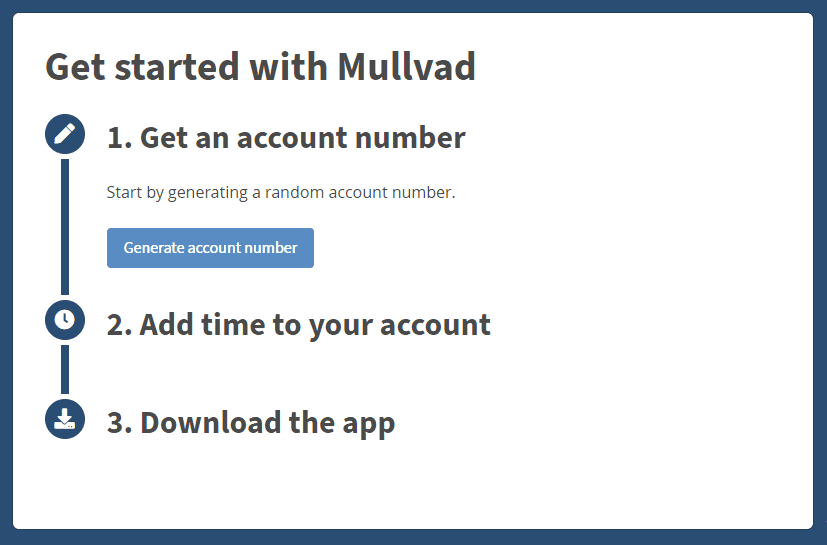
Miután létrehozta a számlaszámot, hozzáadhat időt. Az előfizetések rendkívül felhasználóbarátak, és nem kötnek hosszú távú szerződéseket.
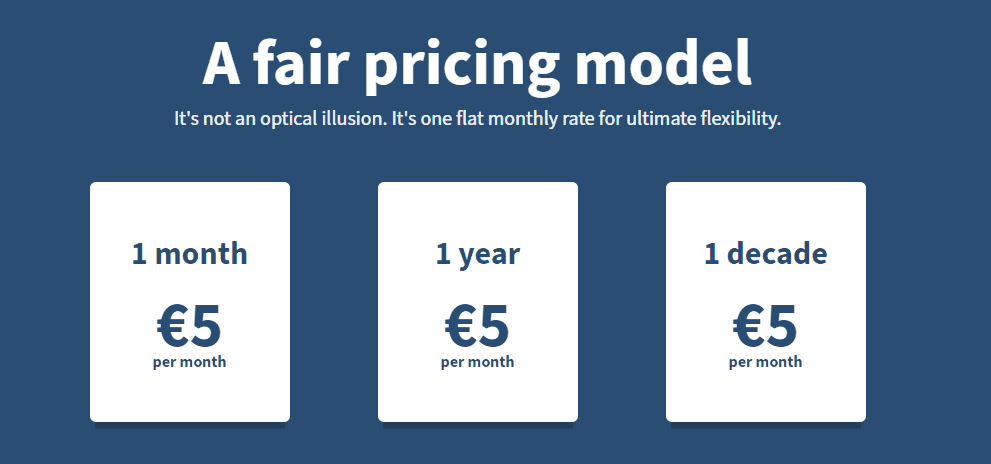
Bár nincs ingyenes csomag, a 30 napos pénz-visszafizetési garancia fedezi az új felhasználók kockázatát.
És készpénzben is fizethet a teljes adatvédelem érdekében:

Mindenesetre előfizettünk a havi előfizetésre, és letöltöttük a Windows alkalmazását további tesztelésre.
Felhasználói felület
A bejelentkezés a már generált számlaszámmal történik. Alternatív megoldásként letöltheti az alkalmazást, fiókot hozhat létre vele, és kreditet vásárolhat.
A felhasználói felület nem tűnik modernnek, de semmi sem igazán elavult. Ez egy szép egypaneles nézetbe van csomagolva, ellentétben a Namecheap VPN-vel, amely három paneles rendszerben terült el.
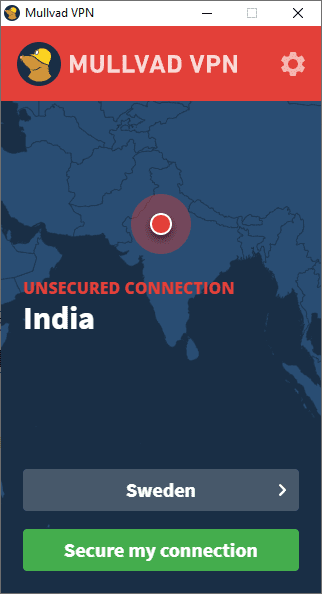
Az összes alapvető és speciális beállítás a jobb felső fogaskerék ikon alatt található. Tehát nincs esély arra, hogy bármiről is lemaradjon egy olyan bonyolult felhasználói felületről, mint a HideMyAss VPN esetében.
Emellett a tálcán található egy lakat, amely jelzi a kapcsolat állapotát. Ez feloldva marad piros színben, és zöldre vált, amikor kapcsolatot létesít. Ezenkívül lehetővé teszi a csatlakozást/leválasztást egy egyszerű jobb gombbal az alkalmazás megnyitása nélkül.

Az interfész a tálcához kapcsolódik. És feloldhatja, ha a Beállítások > Beállítások menüpontra lép, és a tálcáról az Unpin alkalmazásra váltja.
Összességében a felhasználói felület egyszerű, intuitív, és minden probléma nélkül működik.
Automatikus csatlakozás és hirdetésblokkoló
Beállíthatja, hogy a Mullvad VPN automatikusan elinduljon, és a számítógép indításakor csatlakozzon. Ezek a funkciók azonban függetlenek. Például beállíthatja, hogy indításkor elinduljon, de kapcsolat nélkül maradjon. Hasonlóképpen beállítható úgy is, hogy automatikusan csatlakozzon az alkalmazás indításakor, de elkerülje az indításkor történő megnyitást.
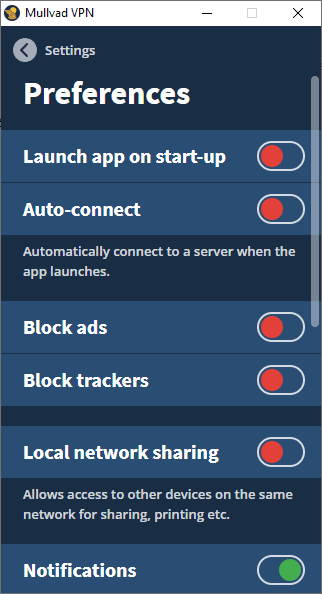
Lehetőség van hirdetések és nyomkövetők blokkolására közvetlenül az Automatikus csatlakozás alatt. Bár a hirdetések blokkolása zavartalan böngészést biztosít, ez tönkreteheti egyes webhelyeket.
Ezen kívül vannak blokkkövetők, amelyek biztosítják a véletlenszerűséget böngésző ujjlenyomataamely segít megkerülni a célzott hirdetéseket.
Megjegyeztük azonban, hogy a VPN-ek csak részleges védelmet nyújtanak, és nem szolgálják teljes mértékben a célt.
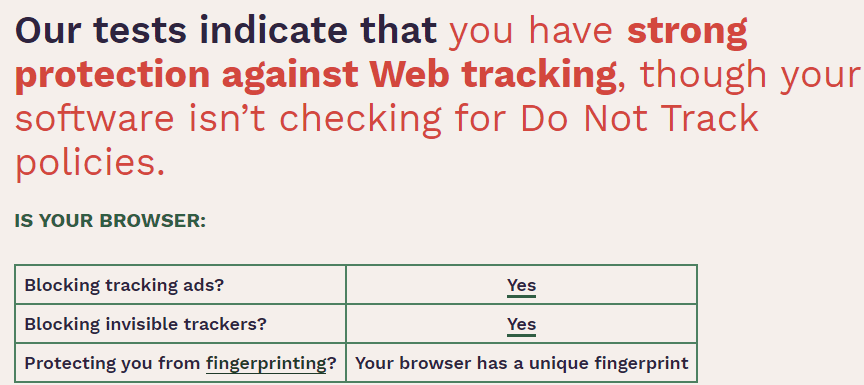
Ugyanez történt a ProtonVPN tesztelésével is. Netshieldjének a hirdetéseket, a rosszindulatú programokat és a nyomkövetőket kellett volna blokkolnia. De még ennek teljes kihasználása is egyedi böngészőujjlenyomatot eredményezett, mint a Mullvad VPN esetében.
A hirdetésektől és a nyomkövetőktől való megvédésre egy dedikáltabb megoldás a nyomkövetés elleni szoftver. Alternatív megoldásként egyszerűen elkezdheti a Brave Browser használatát. Kiváló blokkolókkal rendelkezik, és lehetőséget ad ingyenes kriptográfiai keresetre is.
Integrált Kill Switch
A kill switch védi a VPN-felhasználókat a VPN-kapcsolat átmeneti problémái esetén. Ez biztosítja, hogy a felhasználó IP-címe rejtve maradjon, amikor a titkosítás leáll.
A Mullvad VPN integrált tiltókapcsolóval rendelkezik, ami azt jelenti, hogy letiltja az internet-hozzáférést, amikor szervert vált, vagy bármilyen pillanatnyi szerveroldali megszakadás esetén. Ez egy beépített funkció, és nem kapcsolható ki.
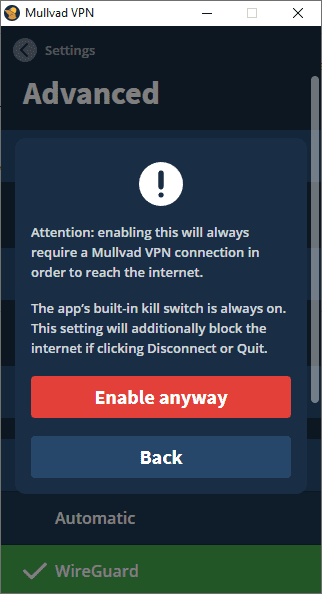
Ezen túlmenően, növelheti az előzetes beállítást a Mindig szükséges VPN beállítással (az IPv6 engedélyezése alatt). Ez csak VPN-kapcsolat esetén engedélyezi a hozzáférést. Még a Split Tunnelingben (később lesz szó) kizárt alkalmazások is interneten blokkolva lesznek.
Osztott alagútépítés
A Split Tunneling arra szolgál, hogy megkímélje a kiválasztott alkalmazásokat a VPN titkosításától és a vele járó sebességszabályozástól. Ezt a lehetőséget a Beállítások > Speciális > Osztott alagút menüpontban találhatja meg.
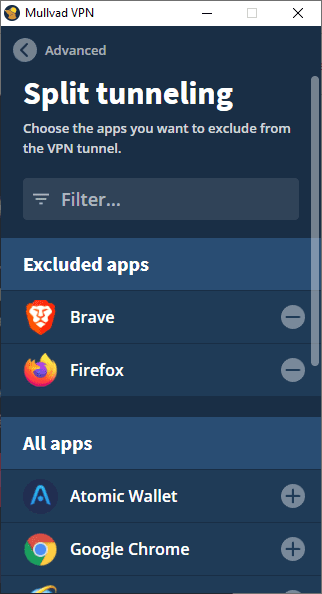
A folyamat egyszerű. Válasszon az osztott alagútszűrő szakaszból, vagy görgessen le, és válassza a Másik alkalmazás keresése lehetőséget.
És ismét, ez a funkció nem fog működni a Mindig szükséges VPN funkcióval.
Alagút protokoll
Az alagútprotokollok, ismertebb nevén VPN-protokollok, a VPN-kapcsolat gerincét képezik. Ezek a titkosított kapcsolat biztosításáért felelős rendelkezések. Dióhéjban ezek határozzák meg a VPN-kapcsolat szabályait.
Számos VPN-protokoll létezik bizonyos felhasználási esetekre. A Mullvad VPN OpenVPN-nel és WireGuard-dal van felszerelve, a két legjobb.
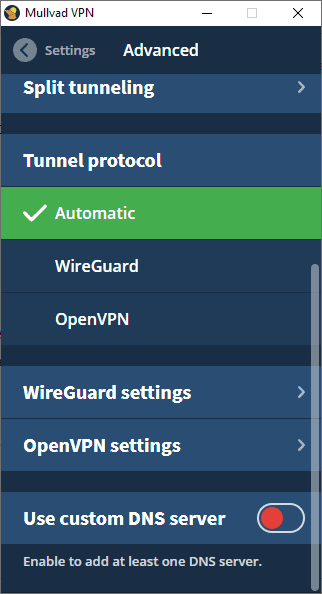
A laikus felhasználók számára az ideális megoldás az Automatic lehetőség meghagyása. De az lenne a legjobb, ha előnyben részesítené az OpenVPN-t (TCP) a cenzúrák megkerüléséhez, például a Netflix nemzetközi könyvtárainak feloldásához vagy a Facebookhoz való hozzáféréshez Kínából.
Vagy válthat a WireGuard-ra a gyors kapcsolatok érdekében. Nevezetesen, a Mullvad VPN továbbfejlesztett WireGuard-ot használ, amely ugyanolyan biztonságos, mint az OpenVPN protokoll.
Multihop (hídszerverek)
A Mullvad VPN segítségével a kilépés előtt több VPN-kiszolgálóról irányíthatja a forgalmat. Ez alapvetően egy extra biztonsági réteg elérése érdekében történik, és a legtöbb felhasználó számára általában szükségtelen.
A Multihop a legalkalmasabb a kompromittált (bérelt) szerverekhez és a cenzúra megkerüléséhez az internet által szabályozott országokban, például Törökországban. Az extra útválasztás mellékhatásaként azonban még nagyobb hálózati sebességcsökkenést tapasztalhat.
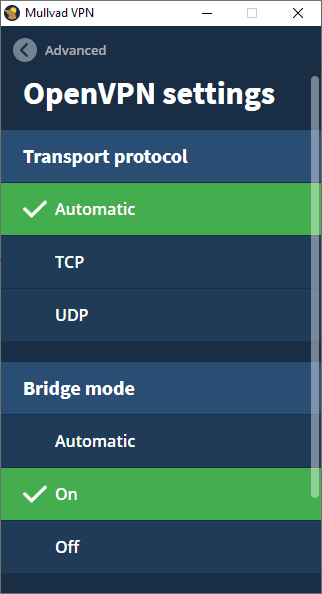
Lépjen át a Bridge módba az OpenVPN beállításain belül, amelyek az Tunnel Protocol szakaszban találhatók.
Most átválthat az Automatikusra a Bridge módban. Ez az opció normál esetben háromszor próbálkozik, mielőtt többugrásos kapcsolatot létesít. Alternatív megoldásként egyszerűen kiválaszthatja a Be lehetőséget, és az első próbálkozással megpróbálhat áthidaló kapcsolatot létrehozni.
A beállításokban történő bekapcsolása után választhat adott be- és kilépési kiszolgálók kiválasztásához a Kezdőképernyőn a Helyváltás helyén keresztül.
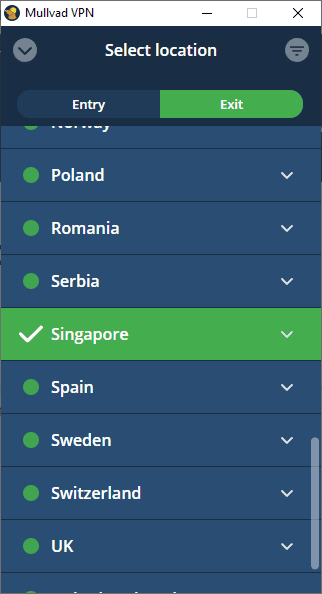
A Mullvad VPN alkalmazás támogatja a több szerver útválasztását az OpenVPN protokollon keresztül. És ehhez létre kell hoznia, letöltenie és használnia kell a konfigurációs fájlokat multihop beállítása WireGuarddal.
Állítólag a Mullvad használja Shadowsocks multihop funkciói miatt. A Shadowsocks egy nyílt forráskódú proxy, amelyet eredetileg a cenzúra megkerülésére hoztak létre Kínában. A kínai hatóságok nyomása azonban arra kényszerítette a fejlesztőt, hogy nyílt forráskódú projektet alakítson át, amelyet világszerte közreműködők irányítanak.
Miközben az adatcsomagokat normál HTTPS-forgalomhoz hasonlítja, a VPN-kiszolgálóval való összekapcsolás robusztusabbá teszi a duót.
A nyilvánvaló cél a cenzúra megkerülése privát és névtelen internet mellett.
Port Forwarding
A Port Forwarding (más néven Port Mapping) célja, hogy gyors hozzáférést biztosítson a magánhálózaton belüli távoli szolgáltatásokhoz/fájlokhoz. Ez elősegíti, hogy a bejövő kapcsolatok közvetlenül elérjék céljukat, javítva a teljesítményt.
Ezt általában a játékokban alkalmazzák, az FTP-kiszolgálók beállítását fájlátvitelhez stb.
Portokat hozhat létre/törölhet Mullvad VPN fiókoldaláról:
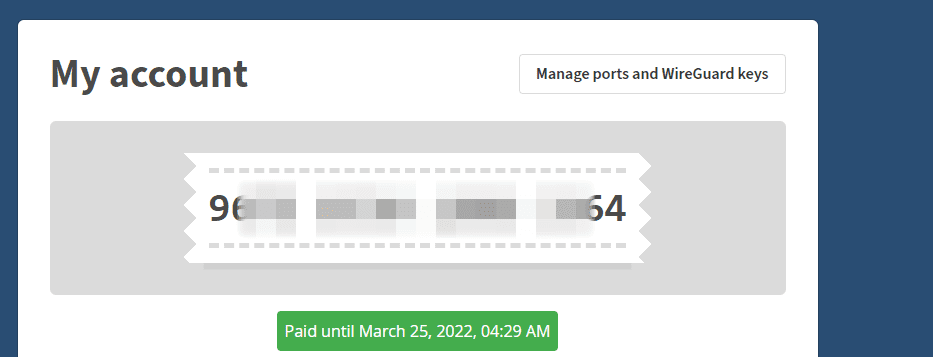
Kattintson a Portok kezelése és a WireGuard billentyűkre a jobb felső sarokban. Alternatív megoldásként elérheti azt a Mullvad VPN-alkalmazásból, ha a Tunnel Protocol > WireGuard > WireGuard beállítások > Wireguard Keys > Manage Keys menüpontra lép.
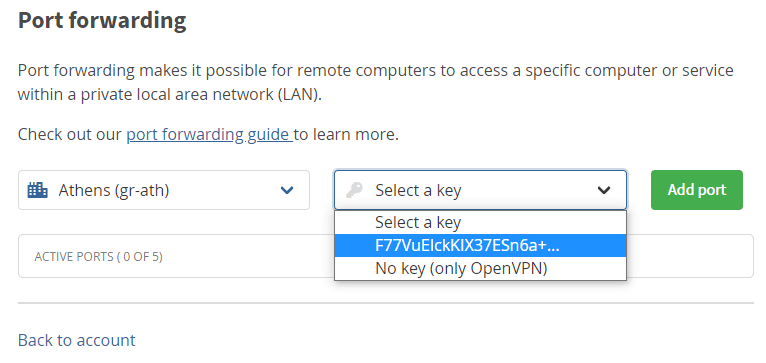
A WireGuard esetében válassza ki a kívánt eszközön használt kulcsot, amely a külső kapcsolatok szervereként fog működni. Vagy válassza a Nincs kulcs lehetőséget az OpenVPN-hez. Végül kattintson a jobb oldalon található Port hozzáadása gombra, hogy megkapja a port számát.
Ezzel hozzárendeli és működőképes a port, amíg nincs ideje a fiókjában. Ez a funkció csak az automatikus megújítás bekapcsolása nélkül működik. Ilyen esetekben mondja le az automatikus előfizetést, és kezdjen el manuálisan fizetni. Ez nem befolyásolja a jelenlegi előfizetéséből hátralévő időt.
Ugyanabból a részből kezelheti a portokat. A Mullvad VPN eltávolítja ezeket a portokat a fiók lejárta után 20 nappal.
És ne felejtse el ugyanahhoz a városhoz csatlakozni, mint a továbbított porttal. Ezenkívül ennek aktiválása eltart egy ideig. Tehát várja meg az aktiválást, és indítsa újra a VPN-alkalmazást, mielőtt egy adott portot használna.
Egyedi DNS-kiszolgáló
A közeli, jól karbantartott DNS-kiszolgáló teljesítménynövelő. Előfizethet harmadik féltől származó prémium DNS-kiszolgálókra, vagy használhat ingyeneseket, például A Google nyilvános DNS-e vagy Comodo Secure DNS.
A Mullvad saját nyilvános DNS-szolgáltatással rendelkezik. Ezt akkor is használhatja, ha nem használja a VPN-szolgáltatást.
A DNS-kiszolgálók IP-címét a Beállítások > Speciális > Egyéni DNS-kiszolgáló használata menüpontban adhatja meg.

Ennek ellenére az egyéni DNS használata aláássa a magánéletét, különösen akkor, ha nem biztos az adott DNS-tárhelyszolgáltatásban.
A DNS-kiszolgáló képes naplózni az Ön adatait, és lesni a webes tevékenységeit. Ezért általában nincs előírva egyéni, nem megbízható DNS-kiszolgálók használata. Végeredményben a legtöbb esetben nincs szükség egyéni DNS-beállításra, és jobb nélküle.
Tehát ez lefedi a Mullvad VPN-funkcióinak nagy részét. A további részek néhány alapvető VPN-tesztről szólnak az adatvédelmi és teljesítménykövetelések érvényesítésére.
IP és WebRTC teszt
Ez az egyik első dolog, amit a felhasználók kérnek a VPN-től: egy névtelen IP-cím. A Mullvad VPN segítségével anonim IPv4-címe van, és akkor is használhat IPv6-címet, ha eredetileg nem rendelkezik vele.

De kikapcsolhatja az IPv6 engedélyezése beállítást, ha nem szeretne maszkot. A letiltása csak egy IPv4-címet ad át Önnek, még akkor is, ha rendelkezik IPv6-címmel.
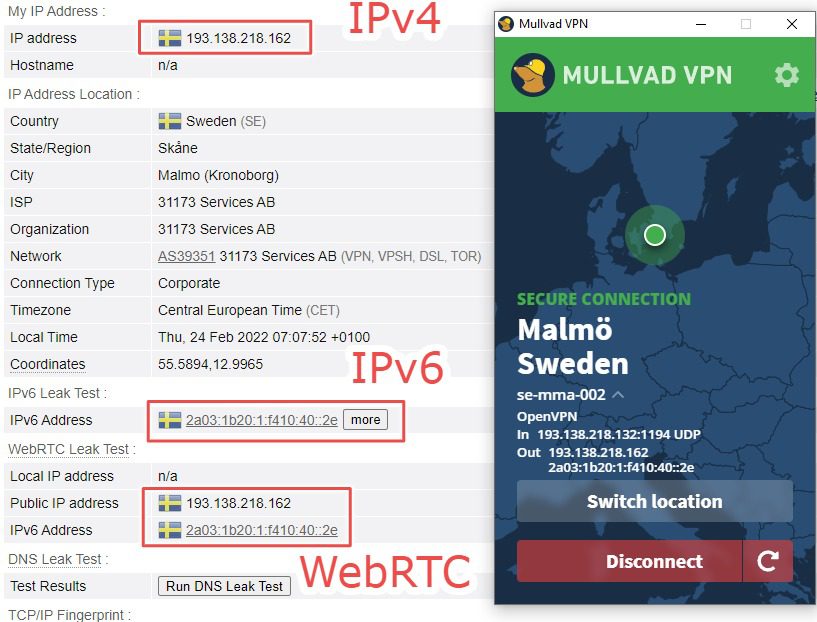
A Mullvad VPN nagyszerűen teljesített az IPv4- és IPv6-címeim elfedésével. Kezelésében kiváló volt böngésző alapú WebRTC szivárgások is.
Az IP-címedet a címen ellenőrizheted böngésző szivárgások.
DNS-szivárgásteszt
A DNS-kiszolgáló az első dolog, amellyel a számítógép kapcsolatba lép új kimenő kapcsolat létrehozása során.
Általában az Ön internetszolgáltatója kezeli a DNS-kéréseket. Ennek azonban meg kell változnia a VPN-szolgáltatóra, miután csatlakozott egy titkosított VPN-alagúthoz, bár bizonyos VPN-ek meghibásodnak, ami DNS-szivárgást eredményez.
DNS-szivárgásról akkor beszélünk, ha a DNS-lekérdezések megkerülik a VPN-t, és visszajutnak az eredeti DNS-kiszolgálóhoz, amelyet nagy valószínűséggel az internetszolgáltató kezel. Ezzel az internetszolgáltató figyelemmel kísérheti internetes tevékenységeit, például minden meglátogatott weboldalt, letöltéseit, kattintott hivatkozásait stb.
És ennek nem szabadna megtörténnie. Ez megöli a VPN használatának egyik alapvető pillérét – a magánéletet.
Kibővített DNS-szivárgástesztet futtattunk a Mullvad VPN-nel:
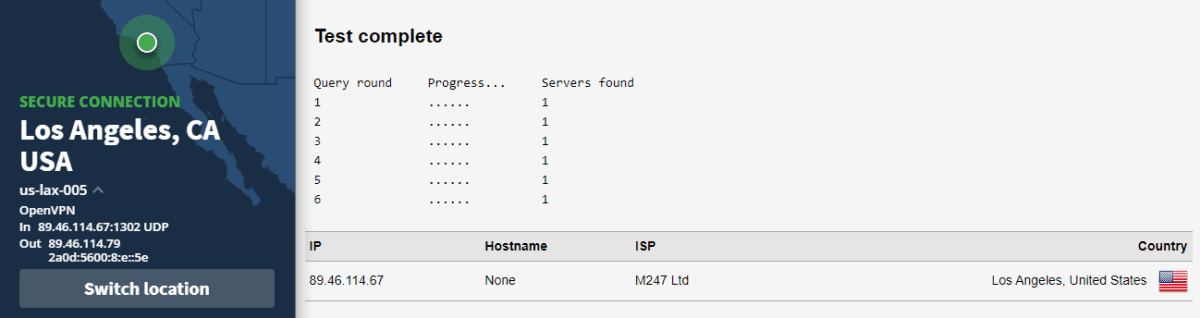
Az eredmények azt mutatják, hogy nincs DNS-szivárgás, amely szerint a Mullvad VPN kezelte volna az összes DNS-lekérdezést.
Titkosítási teszt
A hálózatelemzés nem olyan nehéz, mint régen. Olyan eszközök, mint Wireshark szabadon elérhetők, hogy segítsenek a rossz szereplőknek abban, hogy létfontosságú adatokat szerezzenek meg Önről, például webböngészőt, operációs rendszert, IP-címet stb.
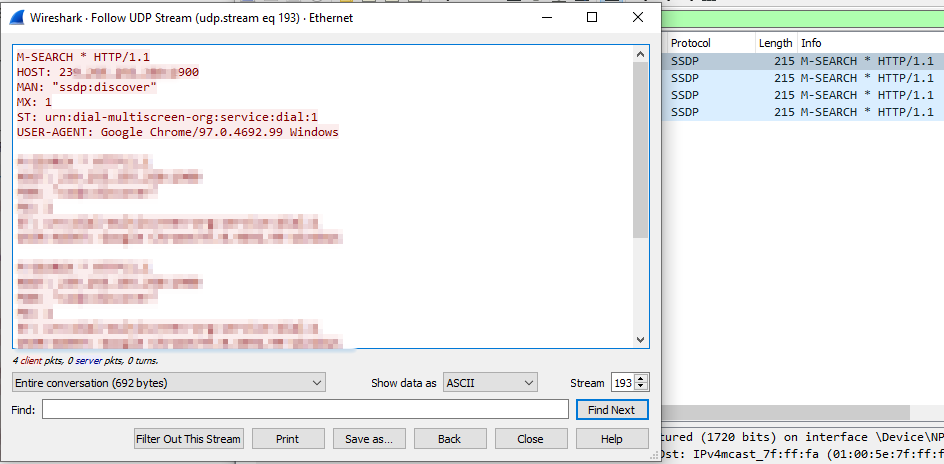
Az előző kép sok mindent elárul egyetlen adatcsomagból. És percenként ezrek utaznak az Ön internetes tevékenységei alapján.
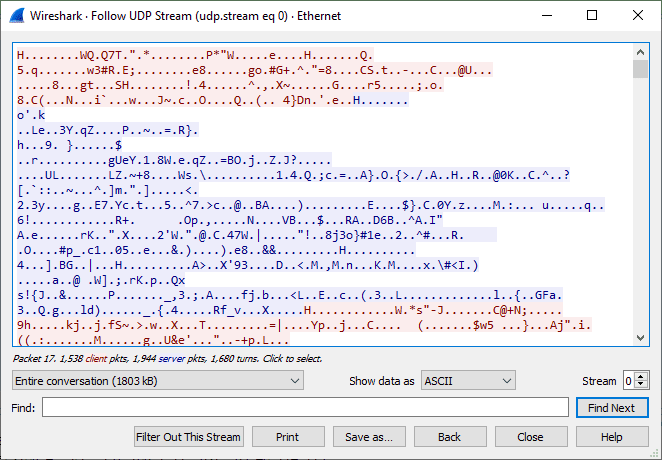
Végül a VPN titkosítja ezeket az információkat, mint a fenti képen, így a bámészkodó nem kap semmit.
Végeredményben a titkosítás működött, és egy átlagos felhasználónak nincs miért aggódnia.
Sebesség mérés
A sebességtesztek jelzik a VPN-kiszolgáló kapacitását a szokásos titkosítás után. Bár a prémium VPN-ek soha nem hagynak cserben, a sebességszabályozás elkerülhetetlen.
A következő eredményeket kapta a MullvadVPN bekapcsolt automatikus protokollválasztással:
ServerPing (ms)Letöltés (Mbps)Feltöltés (Mbps)Kb. Távolság (km) Alapértelmezett 648.7239.86NASingapore7546.145.366200Stockholm, Svédország35442.3117.325720Manchester, UK32729.721.546900Miami, Florida, USA1467.63019.
A tényleges tapasztalat azonban változhat olyan tényezőktől függően, mint a szerver azonnali terhelése, a tartalomszerver távolsága a VPN-kiszolgálótól, a felhasználó helye stb.
A Mullvad VPN egyik hátránya, hogy nem említik a szerverterhelést, mint a ProtonVPN esetében. Ez egy kulcsfontosságú paraméter, amely segít kiválasztani egy kevésbé zsúfolt szervert a jobb teljesítmény érdekében.
A sebességszabályozás azonban nem olyan nagy probléma a Mullvad VPN-nél.
Mullvad VPN: Végső benyomások
A Mullvad VPN jó a kiszámlázott összeghez képest. Az egységes árazás csökkenti a kétértelműséget, és feljogosítja a felhasználókat az előfizetés során. A porttovábbítás egy másik prémium szolgáltatás, amely vagy hiányzik néhány vezető VPN-szolgáltatónál (pl. NordVPN), vagy fizetős kiegészítőként érkezik másokhoz, például a PureVPN-hez.
A Mullvad figyelmét azonban a szerverek száma (jelenleg több mint 700), a földrajzi feloldás (Netflix, BBC iPlayer, Hulu stb.) és a VPN-alkalmazáson belüli súgószövegek nyújtása szükséges.
Bár van néhány VPN-ünk, amelyek ebben nagyszerűek, mint a ProtonVPN, kétszer olyan költségesek a havi előfizetések.
És a A sajtószabadság Alapítvány a Mullvad VPN-t dicséri nyilvánvalóan növeli az érdemeit. Ezen kívül a köztiszteletben álló Mozilla VPN Mullvad VPN szervereket is használ.
Hasznos lenne azonban, ha az utolsó hívás előtt végignézné ProtonVPN áttekintésünket.